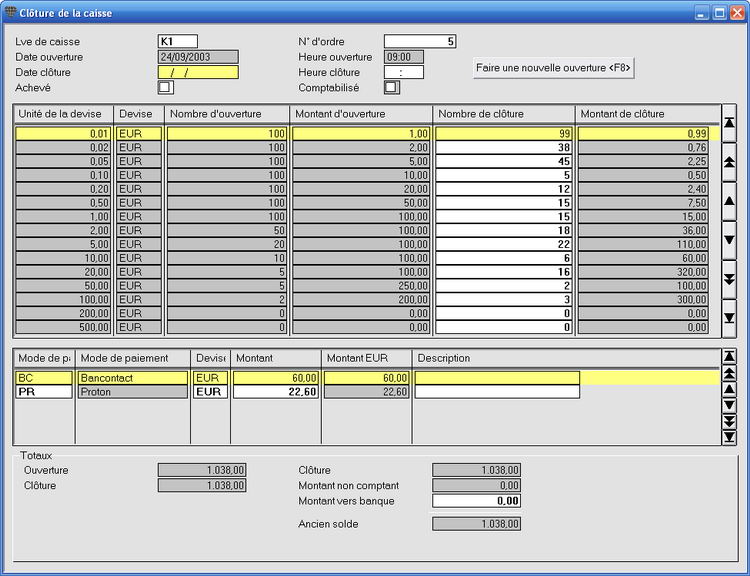
Menu Caisse, Clôturer
Lorsque vous clôturez la caisse, vous vérifiez si le montant dans le tiroir-caisse correspond aux recettes et dépenses telles qu'elles ont été enregistrées par la caisse. Vous clôturez toujours la caisse par période, donc à partir d'une certaine date d'ouverture et éventuellement heure d'ouverture.
La clôture de la caisse est effectuée en trois étapes:
le décompte de la caisse;
le contrôle de la caisse;
la clôture de la caisse.
Le décompte de la caisse consiste à compter l'argent dans le tiroir-caisse, compter les montants des autres modes de paiement et à encoder ces montants dans l'écran Clôture de la caisse.
Choisissez le menu Caisse, Clôturer.
Remplissez le numéro de la période que vous souhaitez clôturer dans le champ N° d'ordre et appuyez sur ENTER (ALT+END vous permet d'appeler le dernier numéro d'ordre). Les quantités des devises dans le tiroir-caisse au début de la période, sont remplies.
Si vous effectuez une clôture pendant la journée, par ex. à l'heure du dîner, et que rouvrez ensuite, remplissez l'heure de clôture.
Comptez les devises et remplissez les nombres dans la colonne Nombre de clôture. Le montant est totalisé en bas à l'écran et la différence entre l'ouverture et la clôture est affichée.
Appuyez sur F5 pour sauvegarder le décompte de la caisse. Vous pouvez imprimer ce décompte par l'icône Imprimer ou CTRL+P afin qu'une autre personne puisse éventuellement le contrôler à un moment ultérieur.
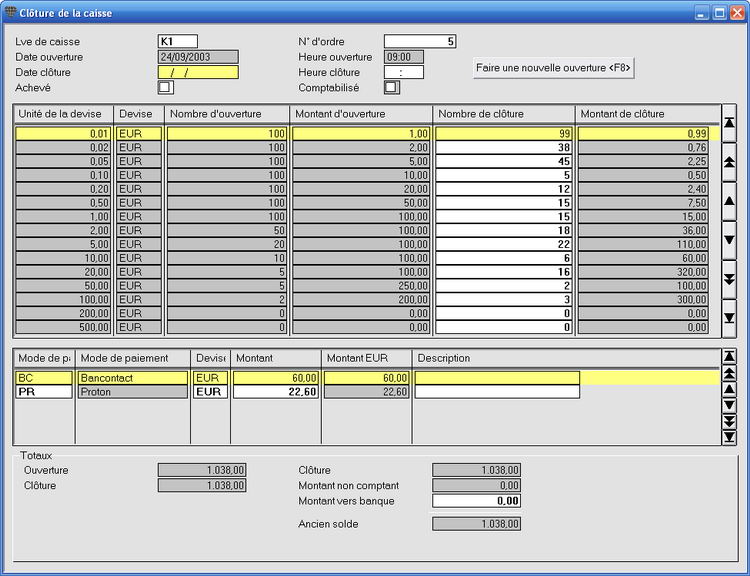
Lorsque vous effectuez un contrôle de caisse, les montants introduits sont comparés aux recettes et dépenses enregistrées par la caisse.
Vous trouvez le contrôle de caisse dans le tableau Modes de paiement de la liste Règlement.
Imprimez la liste Règlement comme suit.
Choisissez le menu Caisse, Liste, onglet Règlement.
Sélectionnez la liste que vous souhaitez imprimer de la liste et cliquez sur l'icône Imprimer ou CTRL+P.
Vérifiez maintenant le tableau Mode de paiement sur la liste. La colonne Différence indique la différence entre les montants introduits lors de décompte de la caisse et les montants tels qu'ils ont été introduits lors des opérations, par mode de paiement. Si le total indique 0, la caisse est exacte.
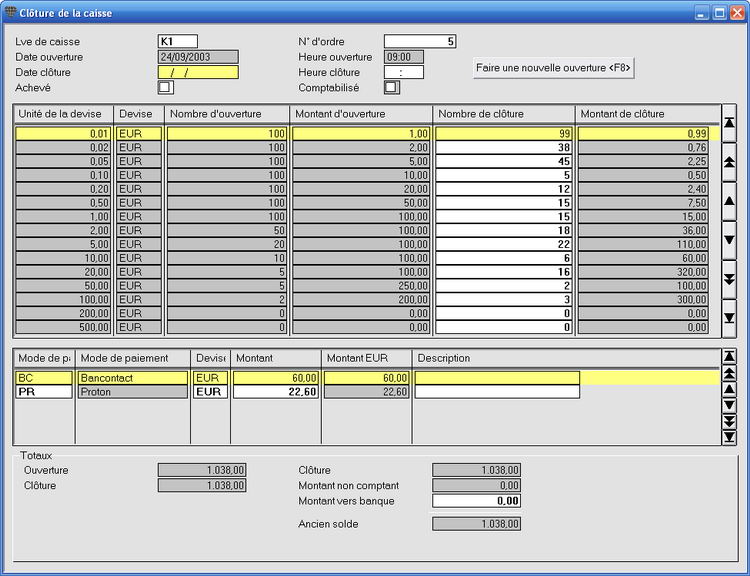
![]() Causes possibles de différences de caisse
Causes possibles de différences de caisse
- Vous avez mal compté la monnaie ou vous avez fait une erreur lors du compte. Refaites les comptes et encodez à nouveau les montants.
- Vous avez rendu trop peu ou trop de monnaie.
- Vous avez mal enregistré une certaine opération (chèque-cadeau, bon à valoir, acompte,...).
- Vous avez enregistré une opération avec un mode de paiement erroné. La différence totale est 0, mais les différences par mode de paiement ne sont pas égales à 0. La caisse est exacte, mais si vous effectuez le transfert automatique vers Account, les montants sont enregistrés sur des comptes erronés. Ceci peut être corrigé par une opération diverse.
Rouvrez l'écran Clôture de la caisse et introduisez ensuite le numéro d'ordre de la période à clôturer.
Cochez le champ Clôturé et appuyez sur F5 pour sauvegarder.
Après la clôture, vous pouvez transférer automatiquement la caisse vers Briljant Account.